¡Simplifica tus pagos recurrentes mediante suscripciones!
Vincula un plan de suscripción con tus clientes para generar cobros o cargos automáticos de forma recurrente.
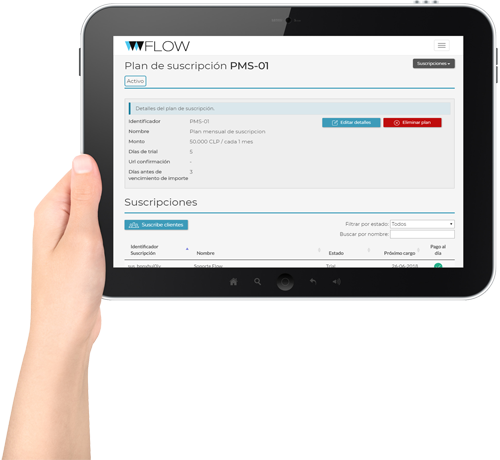
Las suscripciones permiten vincular un plan con tus clientes, permitiendo el cobro o cargos automáticos de forma recurrente, según los intervalos de cobro y precios definidos en el plan.
El crear suscripciones te permitirá cobrar o realizar cargos automáticos del monto del plan a tus clientes registrados.
El trial es un período de tiempo gratuito al inicio de una suscripción, el sistema generará automáticamente un importe con costo cero por este período y comenzará a cobrar la suscripción de forma normal al día siguiente de terminado el trial.
Un trial puede establecerse a nivel de un plan o a nivel de una suscripción. Si un plan tiene configurado un trial, todos los suscritos al plan tendrán el período de trial definido, si el trial se configura a nivel de una suscripción, entonces aplicará el trial sólo a esa suscripción.
Los importes corresponden a los cobros de un período de una suscripción. El sistema genera automáticamente los importes, considerando el valor del plan, los descuentos aplicados y si la suscripción considera un período de trial. En el caso de que exista un período de trial, el sistema generará el primer importe por este período con un costo cero dejando automáticamente este importe en estado pagado.
Los importes siempre se generan al inicio de un período de suscripción.
Si su comercio tiene contratado con Flow el servicio de cargos automáticos(*), sus clientes podrán registrar una tarjeta de crédito para efectuar el cargo de forma automática de los importes generados. Si su cliente no tiene registrada una tarjeta de crédito, entonces el sistema les enviará un cobro por email por los importes generados.
Si desea conocer más sobre el servicio de cargos automáticos, sus condiciones comerciales y cómo funciona ingrese aquí.
(*) Producto orientado a empresas.
Antes de continuar debes registrarte en Flow y seleccionar la opción Deseo utilizar Flow para recibir pagos. Si aún no estas registrado puedes hacerlo aquí:
1.- Ingresa a la opción Suscripciones, ubicada en el menú principal:
Para crear suscripciones antes debes haber creado un plan y tener clientes disponibles
2.- Selecciona uno de los planes, haciendo clic sobre el registro:
3.- Para crear una suscripción debes hacer clic en Suscribe clientes
4.- Ingresa y selecciona los datos de la suscripción. La información se definas se aplicará a todos los clientes que vayas a suscribir a este plan.
Es obligatorio que indiques:
| Campo | Descripción |
|---|---|
| Inicio de la suscripción | Selecciona la fecha de inicio de la suscripción.
|
| Clientes | Del listado de clientes selecciona alguno y haz clic en Agregar En la tabla de clientes seleccionados aparecerá el listado de clientes que has agregado, con la información del valor del plan, descuento asociado al cliente o a la suscripción y el monto a pagar. Del listado de clientes agregados podrás quitar alguno haciendo clic en X. El número máximo de clientes a suscribir es de 10. Este número podría variar si seleccionas un cupón con un número máximo de usos menor a 10. Por ejemplo, si seleccionas un cupón de descuento con un máximo de uso de 2, solo podrás agregar al listado y suscribir a 2 clientes. |
Opcionalmente puedes definir:
| Campo | Descripción |
|---|---|
| Fin del trial | Selecciona la fecha en la cual termina el periodo de Trial. Se aplicará el período de tiempo gratuito al inicio de estas suscripciones.
|
| Cupón de descuento | Selecciona uno de los cupones de descuentos vigentes para aplicarlo a las suscripciones. Cuando seleccionas el cupón, calculará automáticamente la tabla de clientes seleccionados actualizando el descuento y monto a cobrar. Es importante considerar que puedes aplicar solo cupones de descuento en la misma moneda del plan o los que estén definidos como porcentaje. Por ejemplo, si tu plan es de peso Chileno (CLP) no le podrás aplicar un cupón de descuento en UF. Si el cliente que estás suscribiendo tiene un descuento asociado este se verá reflejado en la tabla de clientes seleccionados. Si a ese mismo cliente lo suscribes con un cupón de descuento en la suscripción, aplicará este último. |
| Duración | Si el plan tiene vencimiento, selecciona cuántos períodos dura. También puede ser indefinido. |
5.- Haz clic en Suscribir para guardar las suscripciones
1.- Selecciona una de las suscripciones para editarla.
2.- Si tu suscripción se encuentra en estado trial o inactiva podrás modificar sus días de trial haciendo clic en Editar Trial.
Selecciona una fecha de fin del trial y haz clic en Guardar para almacenar la fecha.
3.- Puedes agregar un cupón de descuento reduciendo el monto cobrado a una suscripción. Este descuento estará vigente desde la fecha en que se aplicó el cupón en forma indefinida o el número de veces corresponderá al número de intervalos de vigencia del descuento y será aplicado a todos los Importes que se generen en ese periodo.
Para agregar un cupón de descuento haz clic en Agregar descuento
Al agregar un descuento a la suscripción, debes seleccionar alguno de los cupones válidos.
Haz clic en Guardar para almacenar el descuento.
También puedes quitar un descuento aplicado a tu cliente haciendo clic en Quitar descuento.
Si uno de tus suscritos posee un cupón de descuento de cliente y le asignas uno de suscripción, aplicará este último.
1.- Selecciona una de las suscripciones para terminarla.
2.- Haz clic en Terminar suscripción.
3.- Ten en consideración que puedes terminar una suscripción de inmediato o al final del periodo de facturación actual.
Selecciona cuando quieres terminar la suscripción y haz clic en aceptar.
1.- Selecciona una de las suscripciones para conocer la información.
2.- En la sección detalles de la suscripción se presenta información sobre identificador, fecha de creación, fecha de inicio de la suscripción, fecha de fin de la suscripción, periodo de vigencia, datos de cliente suscrito y datos del plan.
En la sección de trial se presenta información sobre los días de trial y fecha de finalización.
En la sección de descuento se presenta información sobre el tipo del descuento, datos del cupón de descuento el inicio y fin de la aplicación.
En la sección de próximo importe se presenta información sobre la fecha y monto de la próxima facturación. Podrás conocer detalles del próximo importe haciendo clic sobre uno de los de los datos.
En la sección de importe se presenta una lista con los importes generados a la suscripción. Por cada importe se muestra:
Podrás conocer detalles del importe haciendo clic el registro.
1.- Selecciona una de las suscripciones para ver sus importes.
2.- Selecciona uno de los importes para ver su información.
3.- En la sección detalles del importe se presenta la información del identificador, cliente, fecha de creación del importe, concepto y monto.
En forma adicional, si el importe se encuentra pendiente de pago y tiene un link de pago asociado, entonces este último se mostrará en pantalla. Si visualizas el link significa que Flow le generó un cobro por email al cliente en forma previa.
En la sección de items se presenta una lista con los items incluidos en en importe. Por cada item se muestra:
También existe una sección opcional que indica si existió algún problema al intentar cobrar el importe y otra sección opcional que lista los intentos de cargos automáticos asociados al importe.
1.- Selecciona una de las suscripciones para ver sus importes.
2.- Selecciona uno de los importes para poder cancelarlo. Ten en consideración que para cancelar un importe este debe estar en estado Pendiente.
3.- Haz clic en Cancelar importe.
Al cancelar el importe cambiará de estado Pendiente a Anulado. Por lo que ya no se intentará realizar nuevamente el cobro de este importe.
1.- Selecciona una de las suscripciones para ver sus importes.
2.- Selecciona uno de los importes para darlo pagado por fuera:
3.- Haz clic en Pago por fuera.
Esta funcionalidad permite que un comercio gestione el cambio de plan de un suscriptor, calculando automáticamente los cargos o créditos correspondientes según el periodo utilizado.
Existen dos escenarios posibles:
En el caso de un Upgrade, la plataforma calculará el cobro proporcional por los días no utilizados del plan anterior.
En el caso de un Downgrade, se generará un crédito a favor por los días no utilizados, que se aplicará como descuento de los siguientes periodos hasta agotarse.
Finalmente, en la sección “Importes” dentro del detalle de la suscripción, podrás ver el historial completo, incluyendo los cambios de plan realizados
Los adicionales de suscripción son ítems opcionales que pueden sumarse o restarse al valor de una suscripción activa. Estos adicionales no modifican el valor base del plan de suscripción, sino que se aplican a nivel de cada suscripción individual como valores adicionales.
1- Acceso a la función
Para gestionar adicionales de suscripción, sigue estos pasos:
2- Creación de adicionales de suscripción
Para agregar un adicional:
3- Asociación de adicionales a suscripciones
Para asociar adicionales a una suscripción existente:
Notas
4- Modificar el adicional de suscripción
Si un adicional ya está asociado a suscripciones activas y es modificado (nombre, tipo de ajuste, moneda o monto), se te preguntará si el cambio debe aplicarse a:
El suscriptor recibirá un correo electrónico notificando cualquier cambio.
5- Eliminación de adicionales de suscripción
6- Consideraciones adicionales